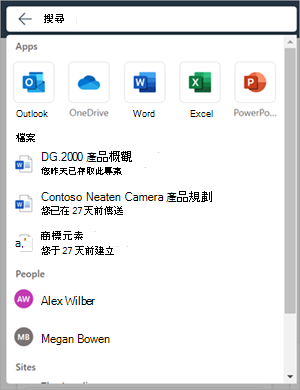本文適用於使用螢幕助讀程式的使用者,例如 Windows 朗讀程式、JAWS 或 NVDA 搭配 Windows 工具或功能及 Microsoft 365 產品。 本文是協助工具說明與學習內容集的一部分,您可以在我們的應用程式上找到更多協助工具資訊。 如需一般說明,請瀏覽 Microsoft 支援服務。
Microsoft 365 是結合 Windows、企業行動性和安全性的雲端型訂閱服務。 它提供生產力工具和服務,可協助企業和組織更有效率且更有效率地工作。 本文提供如何在 Microsoft 365 中使用搜尋方塊的相關指示。
附註: 若要深入了解螢幕助讀程式,請移至螢幕助讀程式如何搭配 Microsoft 365 使用。
此主題內容
登入您的帳戶
-
在網頁瀏覽器中移至 Microsoft 365 。
-
使用 Tab 鍵瀏覽登入頁面,直到您聽見「登入您的帳戶」為止。 按 Enter 以開啟登入對話方塊。
-
輸入您的 電子郵件地址 ,然後按 Enter。
附註: 輸入您現有的電子郵件帳戶,或在螢幕助讀程式念出 「建立 Microsoft 帳戶連結」時選取連結來建立新帳戶。
-
輸入您的 密碼 ,然後按 Enter 存取 Microsoft 365 首頁。
附註: 登入 Microsoft 365 之後,您可能會遇到介紹新功能的圖說文字。 若要瀏覽這些圖說文字,請選取 [下一步]。 讀完最後一個圖說文字后,選取 [ 完成]。
另請參閱
為身心障礙客戶提供技術支援
Microsoft 盡最大的努力為所有客戶提供最佳的體驗。 如果您是殘疾人士或有任何協助工具相關問題,請連絡 Microsoft 殘疾人士 Answer Desk 以取得技術協助。 殘疾人士 Answer Desk 支援小組受過許多常用輔助技術的訓練,並可提供英文、西班牙文、法文和美國手語的協助。 請移至 Microsoft 殘疾人士 Answer Desk 網站,了解您所在地區的連絡人詳細資料。
如果您是政府、商業或企業使用者,請連絡企業殘疾人士 Answer Desk。